Ketika proyek UDE dimulai pada tahun 1996, para pengembang mengambil nama yang berani—Unix Desktop Environment (UDE)—dan menaruh harapan besar untuk menemukan kembali apa yang bisa menjadi desktop. Mereka tidak hanya mencoba untuk mendefinisikan ulang desktop Unix; mereka mencoba mengubah cara pengguna berinteraksi dengan aplikasi di sistem mereka. Windows 95 baru saja keluar, jadi ide mengelola "desktop" palsu yang diisi dengan "folder" dan "jendela" yang dimaksudkan untuk meniru desktop dunia nyata tidak memenangkan mindshare semua pengguna komputer (masih belum , tetapi setidaknya tampaknya menjadi opsi yang andal dan stabil sekarang). Masih ada ruang untuk eksperimen di antarmuka pengguna komputer (UI), dan proyek UDE memperkenalkan beberapa ide yang benar-benar inovatif.
Salah satu konsep UDE yang paling menarik adalah bahwa jendelanya tidak memiliki bilah judul atau pegangan. Semua kontrol jendela dilakukan dengan menu hex yang muncul ketika batas jendela diklik. Windows dipindahkan dengan klik tengah dan diubah ukurannya dengan klik kanan.
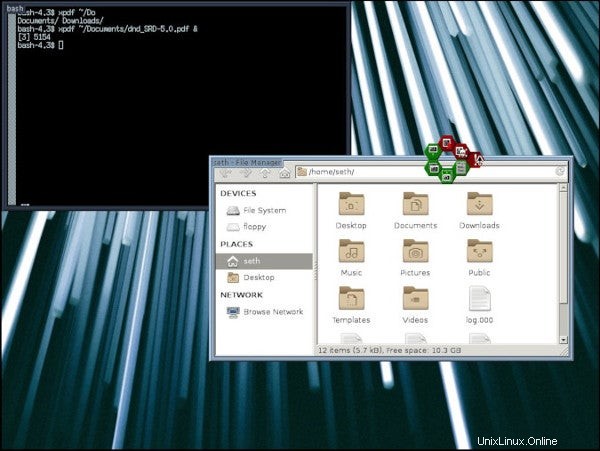
Jika Anda berminat untuk sesuatu yang benar-benar unik, maka UDE adalah desktop yang perlu Anda coba.
Menginstal UDE
Distribusi Anda mungkin tidak memiliki UDE dalam repositori perangkat lunaknya, tetapi relatif mudah untuk dikompilasi untuk seseorang yang terbiasa membangun perangkat lunak dari kode sumber mentah.
Saya menginstal UDE di Slackware 14.2, tetapi tidak bergantung pada pustaka apa pun selain Xlib standar, jadi UDE harus bekerja pada sistem Linux atau BSD apa pun. Proses kompilasi membutuhkan alat pembangunan, yang dikirimkan secara default pada Slackware tetapi sering dihilangkan pada distribusi lain untuk menghemat ruang pada unduhan awal. Nama-nama paket yang harus Anda instal untuk membangun dari kode sumber bervariasi tergantung pada distro Anda, jadi lihat dokumentasi untuk spesifiknya. Misalnya, pada distribusi berbasis Debian, Anda dapat mempelajari tentang persyaratan build di dokumen BuildingTutorial Debian, dan pada distribusi berbasis Fedora, lihat Menginstal perangkat lunak Fedora dari dokumen sumber. Setelah Anda menginstal alat build, Anda dapat membangun UDE dengan cara GNU Automake standar:
$ ./configure
$ make -j2
$ sudo make install
Lokasi default untuk instalasi adalah /usr/local , tetapi Anda dapat menyesuaikan jalur selama langkah konfigurasi.
Xinitrc dan UDE
Cara termudah untuk memulai dan menjalankan UDE adalah membiarkan Xorg melakukan sebagian besar pekerjaan. Pertama, Anda harus membuat $HOME/.xinitrc mengajukan. Saya mengadaptasi ini dari skrip yang dibundel dalam Slackware:
#!/bin/sh
# $XConsortium: xinitrc.cpp,v 1.4 91/08/22 11:41:34 rws Exp $
userresources=$HOME/.Xresources
usermodmap=$HOME/.Xmodmap
sysresources=/etc/X11/xinit/.Xresources
sysmodmap=/etc/X11/xinit/.Xmodmap
# merge in defaults and keymaps
if [ -f $sysresources ]; then
xrdb -merge $sysresources
fi
if [ -f $sysmodmap ]; then
xmodmap $sysmodmap
fi
if [ -f $userresources ]; then
xrdb -merge $userresources
fi
if [ -f $usermodmap ]; then
xmodmap $usermodmap
fi
# window manager
exec /usr/local/bin/uwm
Menurut file ini, tindakan default untuk startx perintahnya adalah meluncurkan uwm window manager (yang menampung UDE). Namun, distribusi Anda mungkin memiliki gagasan lain tentang apa yang terjadi ketika server grafis Anda diluncurkan (atau dimatikan untuk dimulai ulang), jadi file ini mungkin tidak banyak membantu Anda. Pada banyak distribusi, Anda dapat menambahkan .desktop file ke /usr/share/xsessions untuk mendaftarkannya di menu GDM atau KDM, jadi buat file bernama uwm.desktop dan masukkan teks ini:
[Desktop Entry]
Name=UDE
Comment=UNIX Desktop Environment
Exec=/usr/local/bin/uwm
Type=Application
Keluar dari sesi desktop Anda dan masuk kembali ke UDE. Secara default, manajer sesi Anda (KDM, GDM, atau LightDM, tergantung pada pengaturan Anda) akan terus memasukkan Anda ke desktop sebelumnya, jadi Anda harus menggantinya sebelum masuk.
Dengan GDM:
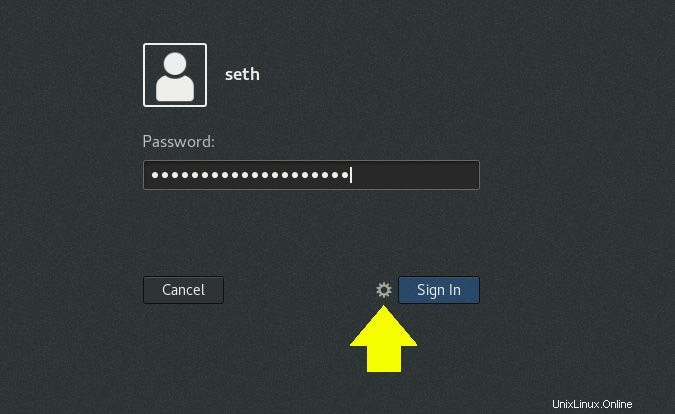
Dengan SDDM:
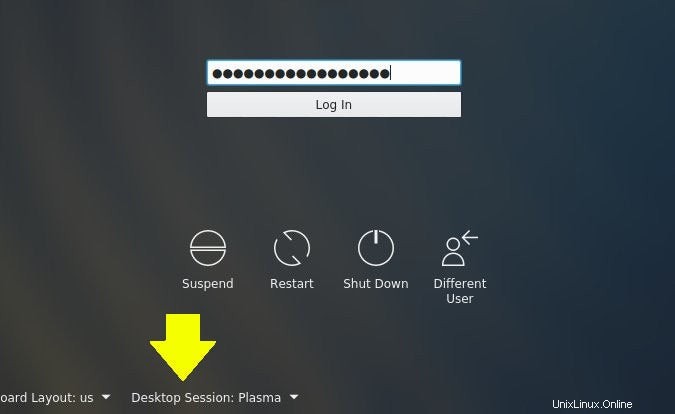
Meluncurkan dengan kekerasan
Jika UDE gagal memulai, coba instal XDM, pengelola sesi ringan yang tidak melihat /usr/share/xsessions dan sebagai gantinya hanya melakukan apa pun .xinitrc user pengguna yang diautentikasi mengatur.
Tur desktop
Saat UDE pertama kali diluncurkan, Anda mungkin mendapati diri Anda menatap layar hitam. Itu desktop utama default untuk UDE, dan itu kosong karena tidak ada wallpaper latar belakang yang disetel. Anda dapat mengaturnya sendiri dengan feh perintah (Anda mungkin perlu menginstalnya dari repositori Anda). Perintah ini memiliki beberapa opsi untuk menyetel latar belakang, termasuk --bg-fill untuk mengisi layar dengan wallpaper pilihan Anda, --bg-scale untuk menskalakannya agar pas, dan seterusnya.
$ feh --bg-fill ~/Pictures/wallpapers/mybackground.jpgBerinteraksi dengan desktop
Tugas selanjutnya adalah meluncurkan aplikasi. UDE menyediakan menu aplikasi, yang dapat Anda tampilkan pada posisi penunjuk tetikus dengan klik kanan pada desktop. Karena Anda belum menyesuaikan menu, taruhan terbaik Anda adalah meluncurkan xterm jendela sehingga Anda dapat mengeluarkan perintah sewenang-wenang.
Setelah Anda membuka jendela xterm, Anda mungkin memperhatikan bahwa tidak ada dekorasi jendela. Ini adalah ide utama di balik UDE:jendela dimanipulasi terutama dengan menu "honeycomb" atau hex yang muncul saat Anda mengklik kiri pada batas jendela mana pun.
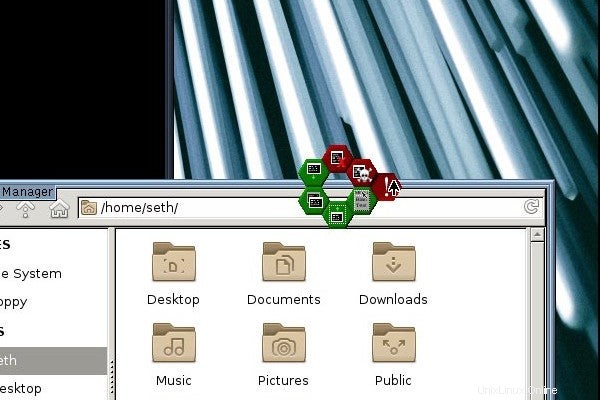
Searah jarum jam dari hex atas, opsinya adalah:
- Tutup
- Bunuh (konfirmasi dengan memilih hex pop-up yang muncul saat mouseover)
- Buat tempel atau kirim ke desktop lain
- Maksimalkan
- Kirim di balik jendela lain
- Minimalkan
Kebanyakan dari mereka sudah cukup jelas, tetapi opsi perkecil dapat membingungkan karena tidak ada tempat untuk jendela untuk diminimalkan untuk karena tidak ada bilah tugas, tidak ada docklet, dan tidak ada ikon desktop. Untuk mengambil jendela yang diperkecil, klik tengah pada desktop.
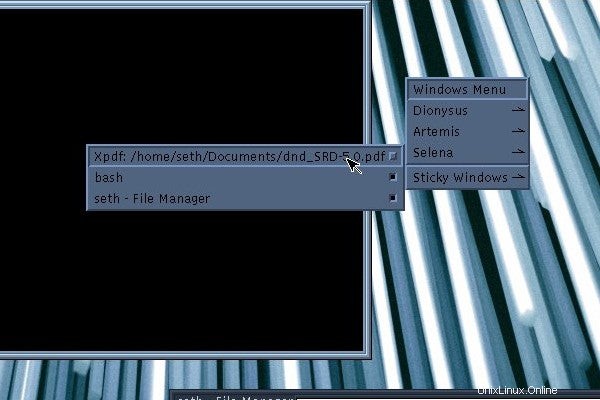
Ini menyajikan menu desktop virtual, salah satunya adalah desktop Anda saat ini dan karena itu bahkan berisi aplikasi Anda yang diminimalkan. Pilih aplikasi yang diperkecil untuk mengembalikannya ke layar Anda.
Menu dan konfigurasi
Ada contoh dan file konfigurasi default di /usr/local/share/uwm/config , termasuk satu untuk konfigurasi menu aplikasi klik kanan. Sintaks untuk menu sederhana dan didokumentasikan dengan baik di bagian atas file. Contoh kode ini mengubah opsi browser dari Netscape ke Firefox:
LINE;
% ITEM "Netscape":"netscape";
ITEM "Firefox":"firefox";
LINE;
Untuk melihat perubahan Anda, mulai ulang UDE dari menu klik kiri. uwmrc file konfigurasi menentukan tata letak UDE, termasuk ukuran batas jendela, font, dan pilihan gaya lainnya. Mereka adalah
Lebih banyak sumber daya Linux
- Lembar contekan perintah Linux
- Lembar contekan perintah Linux tingkat lanjut
- Kursus online gratis:Ikhtisar Teknis RHEL
- Lembar contekan jaringan Linux
- Lembar contekan SELinux
- Lembar contekan perintah umum Linux
- Apa itu container Linux?
- Artikel Linux terbaru kami
juga terdokumentasi dengan baik dalam komentar, jadi lihatlah dan buat perubahan untuk bereksperimen dan temukan yang terbaik untuk Anda.
Inovasi lama, baru lagi
Antarmuka UDE aneh dan baru dan—jika Anda tertarik dengan desain UI—sangat menarik. Desain UDE mencontohkan keuntungan dan kerugian dari menciptakan standar dalam komputasi. Di satu sisi, sesuatu seperti UDE sangat asing bagi sebagian besar pengguna sehingga pasti akan menghalangi, namun di sisi lain, itu segar dan berbeda dan memaksa pengguna untuk mengevaluasi kembali alur kerja mereka, yang dapat menghasilkan beberapa peningkatan yang tidak terduga. . Reaksi yang mungkin Anda miliki ketika mencoba UDE adalah reaksi yang sama yang mungkin Anda lihat ketika Anda memperkenalkan seorang teman ke Linux:Apa desktop GNOME atau KDE yang lama dan familiar bagi Anda adalah teka-teki bagi mereka. Namun jauh di lubuk hati, kebanyakan dari kita mengetahui manfaat potensial dari mengubah cara kita memandang sesuatu yang kita anggap remeh.
Konon, UDE tidak diragukan lagi merupakan eksperimen, bukan proyek yang sudah selesai. Ini mungkin tidak akan menjadi desktop utama Anda, tetapi layak untuk dijelajahi. Ini adalah inovasi. Kadang kacau, kadang lambat, kadang kacau. Tapi itu penting, berani, dan sangat menyenangkan.